Qu'est-ce que Mobizen Screen Recorder et comment l'utiliser pour enregistrer votre écran
Cette revue parlera de l'un des enregistreurs d'écran les plus populaires, Enregistreur d'écran Mobizen. Il existe de nombreuses raisons pour lesquelles vous devez enregistrer votre écran, comme capturer votre jeu pour le partager avec d'autres, créer des didacticiels vidéo de logiciels ou d'applications, enregistrer des réunions vidéo en ligne, et bien plus encore. Il existe de nombreux outils sur le marché si vous effectuez une recherche sur Internet. Cet examen vous fait gagner du temps et vous aide à prendre la meilleure décision.
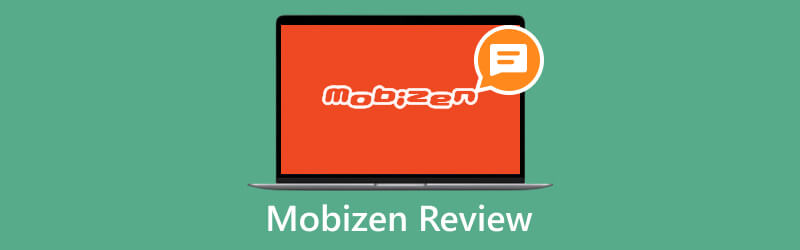
- LISTE DES GUIDES
- Partie 1. Qu'est-ce que Mobizen Screen Recorder
- Partie 2. Comment utiliser l'enregistreur d'écran Mobizen
- Partie 3. Alternative à Mobizen Screen Recorder sur PC et Mac
- Partie 4. FAQ sur Mobizen Screen Recorder
Partie 1. Qu'est-ce que Mobizen Screen Recorder
Comme mentionné précédemment, Mobizen Screen Recorder est une application d'enregistrement d'écran tout-en-un. Pour utiliser cette application, votre système d'exploitation doit être Android 4.4 et versions ultérieures ou iOS 12 et versions ultérieures. Vous pouvez le télécharger gratuitement depuis Google Play Store ou App Store, mais le prix commence à partir de $3,35 par mois.
Principales caractéristiques de l'enregistreur d'écran Mobizen
1. Enregistrez l'écran Android dans des vidéos de haute qualité. L'application peut restituer des enregistrements d'écran jusqu'à 1080p et 60 FPS.
2. Ajustez les options personnalisées. Il permet aux utilisateurs de décider du débit binaire, de la fréquence d'images et de la qualité audio.
3. Incluez un éditeur vidéo. Après l'enregistrement d'écran, les utilisateurs peuvent découper, couper, fusionner et appliquer des filtres à la vidéo, ou ajouter une musique de fond.
4. Prend en charge plusieurs sources. Vous pouvez capturer votre visage et votre voix tout en capturant votre écran avec une webcam externe ou interne.
5. Créez des GIF à partir d'enregistrements d'écran. Mobizen Screen Recorder permet aux utilisateurs de prendre des captures d'écran ou de créer des GIF à partir d'enregistrements d'écran.
6. Partagez des enregistrements sur les réseaux sociaux. L'application prend en charge YouTube, Facebook, Instagram et d'autres plateformes sociales. De plus, il fournit un stockage cloud.
7. Disponible en plusieurs langues. Les utilisateurs peuvent basculer entre les langues de l'application, comme l'anglais, le français, l'allemand, etc.
8. Capturez l'audio avec l'écran. Les utilisateurs d'Android peuvent enregistrer à la fois de l'audio interne et externe, mais les utilisateurs d'iOS ne peuvent capturer des microphones qu'en raison de la politique d'Apple.
Partie 2. Comment utiliser l'enregistreur d'écran Mobizen
Mobizen Screen Recorder n'est pas difficile à utiliser sur les téléphones Android et les iPhones. Une fois que vous l'avez installée sur votre appareil, l'application s'affiche sous la forme d'un widget d'enregistrement, appelé AirCircle. Cette section vous expliquera comment utiliser Mobizen Screen Recorder pour obtenir le meilleur résultat.
Exécutez l'application à partir de votre barre d'applications ou de votre écran d'accueil après l'avoir installée sur votre combiné. Gardez à l'esprit que la version gratuite inclut des publicités.
Allez au Paramètres l'écran et dirigez-vous vers l'écran Paramètres vidéo écran. Appuyez sur le Résolution option et choisissez-en une appropriée. Plus la résolution est élevée, meilleure est la qualité, mais la taille de la vidéo augmente. Alors décidez de la vidéo Qualité et FPS. Si vous n'êtes pas sûr, choisissez ASSISTANT D'ENREGISTREMENT. Il trouvera les valeurs optimisées pour votre appareil.
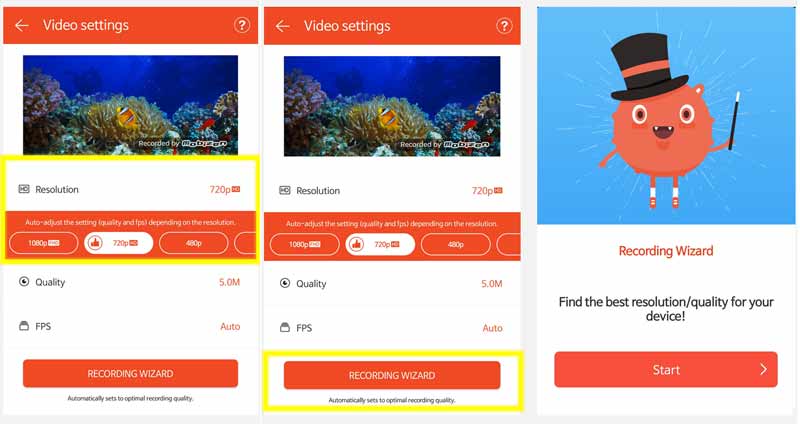
Ensuite, entrez le Son l'écran et activez l'option Activé option. Déplacer vers le Possibilités et choisissez la ou les sources audio. Le Son interne est disponible à partir d'Android 10.
Vous pouvez également personnaliser le AirCircle et d'autres options sur l'écran Paramètres. Si vous souhaitez ajouter votre visage à l'enregistrement d'écran, accédez à l'écran Face cam et activez Activé.
Conseil: Les utilisateurs d'Android peuvent décider de stocker les enregistrements d'écran sur la mémoire interne ou sur un stockage externe.
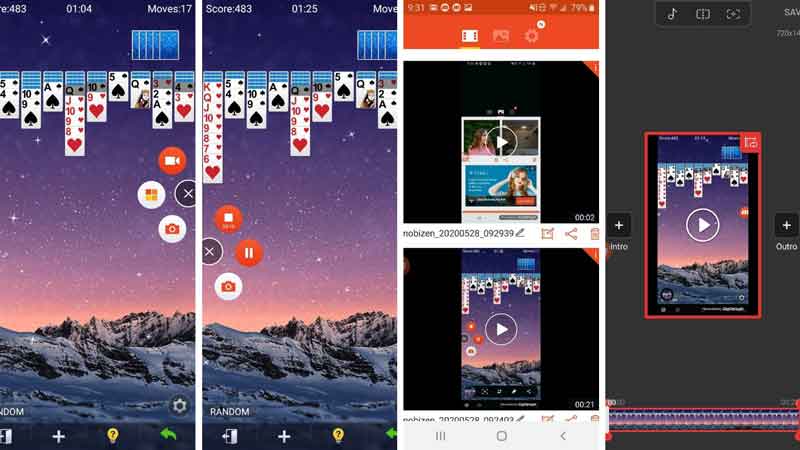
Fermez mais ne quittez pas Mobizen Screen Recorder. Accédez à l'application ou au contenu que vous souhaitez enregistrer sur votre écran. Appuyez sur le Caméscope icône sur l'AirCircle. Après le compte à rebours, l'enregistrement d'écran démarrera selon vos paramètres.
Lorsque vous avez terminé, appuyez sur le Arrêt sur l'AirCircle. Pendant le processus, vous pouvez faire des captures d'écran en appuyant sur le bouton Caméra icône.
Allez ensuite sur l'application, dirigez-vous vers le Vidéo onglet, et vous trouverez l’enregistrement. Pour le modifier, appuyez sur le Modifier icône sous le clip, et vous pouvez le découper ou ajouter une musique de fond. Si vous souhaitez partager l'enregistrement, appuyez sur le bouton Partager et suivez les instructions à l'écran pour le terminer.
Note: La version gratuite ajoute un filigrane à vos enregistrements d'écran. Seuls les utilisateurs Premium peuvent le supprimer sur le Paramètres écran.
Trouver plus de solutions
iTop Screen Recorder : capturez les activités de l'écran et créez des vidéos AZ Screen Recorder : application de capture d'écran pour les appareils AndroidPartie 3. Alternative à Mobizen Screen Recorder sur PC et Mac
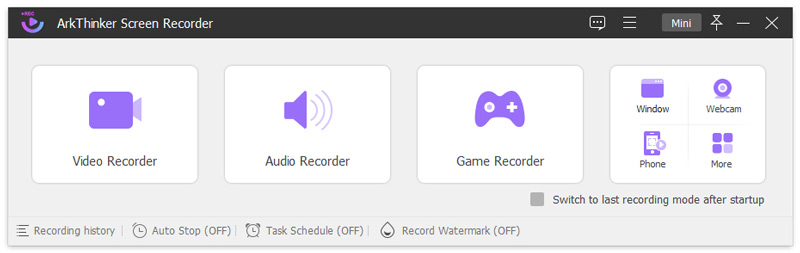
Mobizen Screen Recorder est conçu pour les appareils mobiles. Si vous souhaitez enregistrer un écran sur un ordinateur, vous aurez besoin d'une alternative, comme ArkThinker Enregistreur d'écran. En outre, il peut également enregistrer l’écran de votre téléphone. Il supprime également les limites, telles que l'enregistrement audio interne des iPhones.
- Enregistrez n'importe quelle zone de votre écran avec de l'audio.
- Incluez un enregistreur de jeu et un enregistreur d'écran de téléphone.
- Améliorez la qualité vidéo et audio grâce à l’IA.
- Créez des plannings et enregistrez des écrans automatiquement.
- Offrez une variété de fonctionnalités bonus, comme le montage vidéo.
Partie 4. FAQ sur Mobizen Screen Recorder
L'enregistreur d'écran Mobizen est-il gratuit ?
Oui. Mobizen Screen Recorder propose une version gratuite avec des publicités. Il ajoute également un filigrane à vos enregistrements. De plus, certaines fonctionnalités avancées ne sont pas disponibles. Pour débloquer les restrictions, vous devez passer à la version Premium.
L'enregistreur d'écran Mobizen est-il sûr ?
Oui. Mobizen Screen Recorder est tout à fait sûr à utiliser. Il ne stockera aucune donnée côté serveur, donc tout est enregistré en toute sécurité sur votre appareil, nulle part ailleurs.
Lequel est le meilleur AZ Screen Recorder vs Mobizen ?
Il est difficile de répondre car les deux applications sont similaires sur la plupart des aspects. Ils proposent tous deux une version gratuite, vous pouvez donc les installer sur votre téléphone et essayer chacun d'eux. Ensuite, conservez et mettez à niveau votre favori.
Conclusion
Aujourd’hui, enregistrer un écran sur un smartphone n’est pas un gros problème puisque de nombreuses applications sont disponibles sur Play Store et App Store. Cet article a présenté et passé en revue l'un des meilleurs, Enregistreur d'écran Mobizen. Suite à notre article, vous pouvez prendre la meilleure décision avant de le télécharger sur votre appareil. D’ailleurs, nous avons partagé un tutoriel concret ci-dessus. ArkThinker Screen Recorder est la meilleure solution alternative pour enregistrer l'écran de votre téléphone ou capturer votre bureau. Si vous avez d'autres questions sur ce sujet, n'hésitez pas à laisser un message sous cet article.
Que pensez-vous de cette publication? Cliquez pour noter cet article.
Excellent
Notation: 4.9 / 5 (basé sur 426 voix)
Trouver plus de solutions
Meilleur enregistreur MP3 pour enregistrer le son et le microphone de l'ordinateur Google Recorder : une application exclusive au Pixel pour enregistrer de l'audio Enregistreur GIF leader pour capturer des GIF animés [Avis détaillés] Top 6 des applications et logiciels d'enregistrement de cours pour les utilisateurs mobiles et de bureau Examen de l'enregistreur vocal Amazon : prix, fonctionnalités et meilleure alternative Meilleures recommandations en matière de caméscope : logiciels et matérielArticles relatifs
- Enregistrer une vidéo
- Comment enregistrer un gameplay sur Xbox One, Series S et Series X
- Comment enregistrer un gameplay Steam sur PC et Mac Windows 11/10/8/7
- Meilleures recommandations en matière de caméscope : logiciels et matériel
- 7 meilleurs enregistreurs DVD magnétoscope/VHS et logiciels d'enregistrement DVD
- Revue Nvidia ShadowPlay et meilleure alternative ShadowPlay
- Examen de XRecorder, avantages, inconvénients et meilleure alternative à XRecorder
- 4 méthodes simples pour enregistrer Roblox avec la voix sur PC, Mac et téléphone
- 3 façons les plus simples d'enregistrer le gameplay de Minecraft sur Windows et macOS
- Tutoriel Concreate pour enregistrer des réunions Zoom sur un ordinateur de bureau ou un mobile
- Enregistrer des appels Skype : un guide étape par étape pour obtenir des appels vidéo Skype



